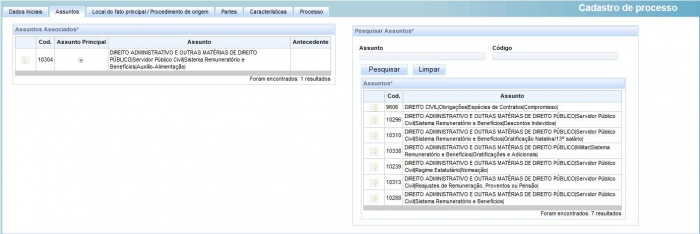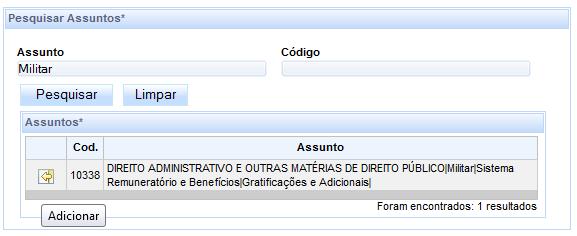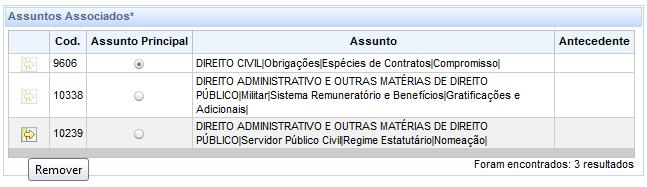Mudanças entre as edições de "Novo processo"
Renata.catao (disc | contribs) |
Renata.catao (disc | contribs) |
||
| Linha 5: | Linha 5: | ||
[[image:novoprocesso.png]] | [[image:novoprocesso.png]] | ||
| − | Ao acionar o menu, é exibida ao usuário a tela de seleção de jurisdição, conforme exemplo abaixo: | + | == Dados iniciais == |
| + | |||
| + | Ao acionar o menu, é exibida ao usuário a tela de seleção de jurisdição (seção/subseção para o primeiro grau), conforme exemplo abaixo: | ||
[[imagem:cadastroprocesso.png|900px]] | [[imagem:cadastroprocesso.png|900px]] | ||
| + | |||
| + | Após a seleção da classe judicial e o acionamento do botão "Incluir", a tela disponibilizará as outras opções de cadastro do processo, conforme imagem de exemplo abaixo: | ||
| + | |||
| + | [[imagem:assuntos.jpg|700px]] | ||
| + | |||
| + | === Assuntos === | ||
| + | Na [[Manual_de_referência#Abas|aba]] "Assuntos", o sistema mostrará na tabela à direita todos os assuntos associados à classe informada na [[Manual_de_referência#Abas|aba]] "Dados Iniciais". | ||
| + | |||
| + | Pode-se associar o(s) assunto(s) a que se refere à ação acionando o ícone [[imagem:adicionar.jpg]] referente ao assunto que se quer adicionar. O assunto selecionado passará para a tabela de “Assuntos associados” (tabela à esquerda). | ||
| + | |||
| + | [[imagem:associarassuntos.jpg|700px]] | ||
| + | |||
| + | |||
| + | Para o caso de haver muitos assuntos disponíveis para aquela classe, acima da tabela de assuntos disponíveis há a opção de pesquisa, onde o sistema apresenta dois campos que facilitam a busca do(s) assunto(s) desejado: [[Manual_de_referência#Campos_de_texto_livre|"Assunto"]] e[[Manual_de_referência#Campos_de_texto_livre|"Código"]]. | ||
| + | |||
| + | [[imagem:pesquisarassuntos.jpg|700px]] <br><br> | ||
| + | |||
| + | Campo Assunto – informar parte do nome do assunto e clicar no botão "Pesquisar" para que o sistema apresente todos os assuntos que contém a palavra digitada na tabela de Assunto. Para associá-lo, clicar no ícone [[imagem:adicionar.jpg]]. | ||
| + | |||
| + | Campo Código – informar o código correspondente ao assunto e clicar no botão Pesquisar para que o sistema o apresente na tabela de Assunto. Para associá-lo clicar no ícone [[imagem:adicionar.jpg]]. | ||
| + | |||
| + | Assuntos Associados – Exibe o(s) assunto(s) selecionado(s) a que se refere(m) à ação. No caso de querer desassociar um assunto, o usuário deverá clicar no ícone [[imagem:Remover.jpg]] e o sistema passará o assunto selecionado para a tabela Assuntos *. <br><br> | ||
| + | |||
| + | [[imagem:assuntosassociados.jpg|700px]] <br><br> | ||
| + | |||
| + | • Assunto Principal – por padrão, o sistema mantém o primeiro assunto associado como o Assunto Principal. Para alterá-lo, basta clicar em [[imagem:radio.jpg]]. O Assunto Principal não poderá ser removido da tabela ‘Assuntos Associados’. | ||
| + | |||
| + | Observações: | ||
| + | |||
| + | * O Conselho Nacional de Justiça disponibiliza uma página na internet, a qual facilita a identificação da Classe e do Assunto. Basta acessar o | ||
| + | endereço: http://www.cnj.jus.br/sgt/consulta_publica_classes.php. | ||
| + | |||
| + | * O advogado/procurador poderá associar e desassociar assuntos antes de protocolar o processo. O Assunto Principal não poderá ser removido da tabela ‘Assuntos Associados’. | ||
Edição das 16h58min de 12 de fevereiro de 2014
A opção de "Novo processo" permite que o usuário realize o cadastro de processos, que consiste nos dados iniciais do processo, seu assunto, suas partes, suas características, a petição inicial juntamente com os documentos necessários. Ao final do cadastramento, pode-se protocolar o processo, o que fará com que, desde que bem sucedida a distribuição, a ação seja considerada como proposta.
O cadastro de processo é acionado através do menu Processo → Novo processo, conforme exemplo da imagem abaixo:
Dados iniciais
Ao acionar o menu, é exibida ao usuário a tela de seleção de jurisdição (seção/subseção para o primeiro grau), conforme exemplo abaixo:
Após a seleção da classe judicial e o acionamento do botão "Incluir", a tela disponibilizará as outras opções de cadastro do processo, conforme imagem de exemplo abaixo:
Assuntos
Na aba "Assuntos", o sistema mostrará na tabela à direita todos os assuntos associados à classe informada na aba "Dados Iniciais".
Pode-se associar o(s) assunto(s) a que se refere à ação acionando o ícone ![]() referente ao assunto que se quer adicionar. O assunto selecionado passará para a tabela de “Assuntos associados” (tabela à esquerda).
referente ao assunto que se quer adicionar. O assunto selecionado passará para a tabela de “Assuntos associados” (tabela à esquerda).
Para o caso de haver muitos assuntos disponíveis para aquela classe, acima da tabela de assuntos disponíveis há a opção de pesquisa, onde o sistema apresenta dois campos que facilitam a busca do(s) assunto(s) desejado: "Assunto" e"Código".
Campo Assunto – informar parte do nome do assunto e clicar no botão "Pesquisar" para que o sistema apresente todos os assuntos que contém a palavra digitada na tabela de Assunto. Para associá-lo, clicar no ícone ![]() .
.
Campo Código – informar o código correspondente ao assunto e clicar no botão Pesquisar para que o sistema o apresente na tabela de Assunto. Para associá-lo clicar no ícone ![]() .
.
Assuntos Associados – Exibe o(s) assunto(s) selecionado(s) a que se refere(m) à ação. No caso de querer desassociar um assunto, o usuário deverá clicar no ícone ![]() e o sistema passará o assunto selecionado para a tabela Assuntos *.
e o sistema passará o assunto selecionado para a tabela Assuntos *.
• Assunto Principal – por padrão, o sistema mantém o primeiro assunto associado como o Assunto Principal. Para alterá-lo, basta clicar em ![]() . O Assunto Principal não poderá ser removido da tabela ‘Assuntos Associados’.
. O Assunto Principal não poderá ser removido da tabela ‘Assuntos Associados’.
Observações:
- O Conselho Nacional de Justiça disponibiliza uma página na internet, a qual facilita a identificação da Classe e do Assunto. Basta acessar o
endereço: http://www.cnj.jus.br/sgt/consulta_publica_classes.php.
- O advogado/procurador poderá associar e desassociar assuntos antes de protocolar o processo. O Assunto Principal não poderá ser removido da tabela ‘Assuntos Associados’.